L'une des meilleures fonctionnalités de Steam est la possibilité d'installer un jeu sur un ordinateur et de le diffuser sur un autre. C'est pratique si vous voulez jouer à un jeu qui utilise de nombreuses ressources à partir d'un ordinateur moins puissant tel qu'un ordinateur portable.
Vous pouvez non seulement utiliser la fonction de streaming Steam pour les jeux achetés dans la boutique Steam, mais vous pouvez également diffuser des jeux non Steam d'Origin tels que Sims 4 et SimCity. Suivez simplement ces étapes.
- Téléchargez et installez Steam sur les ordinateurs client et hôte.
- Ouvrez Steam sur l'ordinateur hôte.
- Sélectionnez pour voir "Une bibliothèque“.
- Sélectionnez le "AJOUTER UN JEU" menu dans la partie inférieure gauche de la fenêtre, puis choisissez "Ajouter un jeu non-Steam…“.
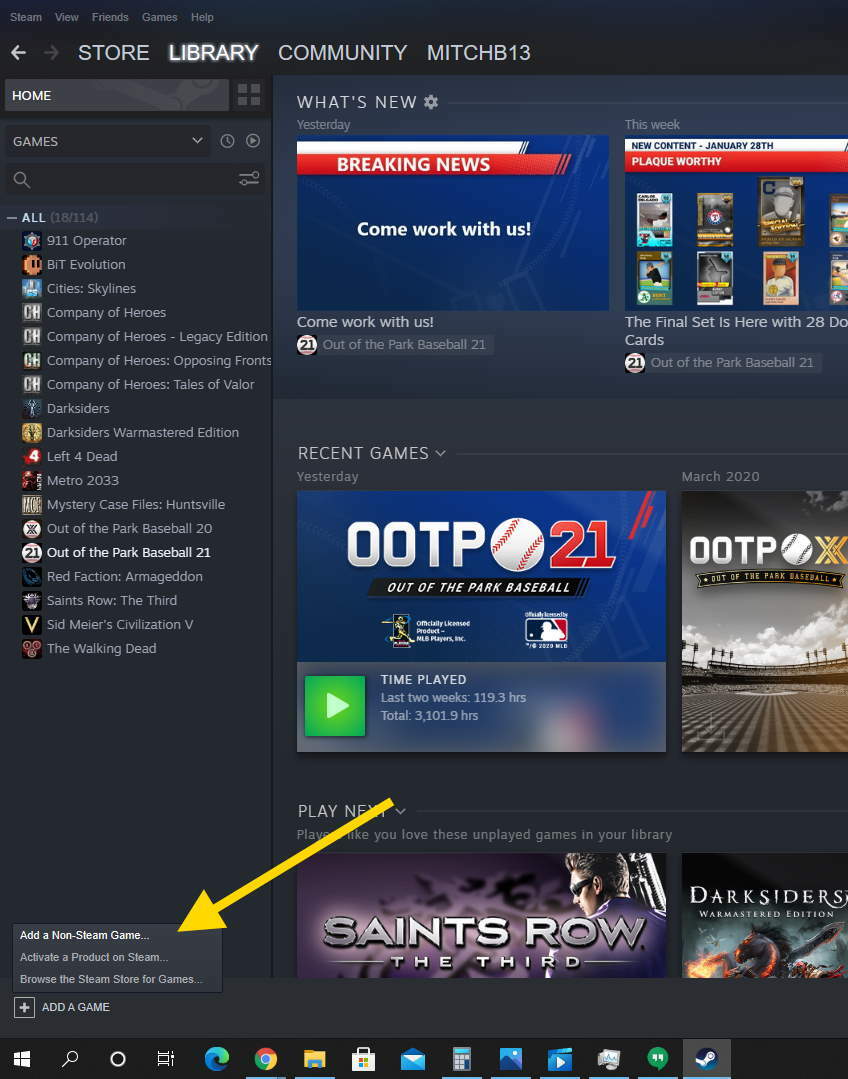
- Choisissez le jeu Origin dans la liste, puis sélectionnez "Ajouter des programmes sélectionnés“.
- Depuis l'ordinateur sur lequel le jeu Origin est installé, ouvrez Origin.
- Allez dans le "Originemenu ", et sélectionnez "Paramètres de l'application“.
- Sélectionnez "Origine dans le jeu" dans le volet de gauche.
- Décochez la case "Activer l'origine dans le jeu" case à cocher.
- Sélectionnez "Avancée" dans le volet de gauche.
- Vérifier la "Quitter automatiquement Origin après avoir fermé un jeu», puis fermez Origin.
- Depuis l'ordinateur client, lancez Steam.
- Sélectionnez votre jeu, puis choisissez le "Flux" bouton.
Le jeu devrait maintenant être lancé et diffusé depuis votre ordinateur sur le réseau.
J'espère que ce guide vous a aidé à ajouter des jeux non Steam proposés par Origin à votre bibliothèque Steam. N'hésitez pas à laisser un commentaire ci-dessous.